VLC Media Player, un lettore multimediale molto popolare, è noto per la sua capacità di riprodurre qualsiasi formato multimediale. Dai file digitali ai supporti fisici come il Blu-ray, VLC può riprodurre questi formati senza problemi. Oltre alla sua funzione principale, ha una funzionalità nascosta che consente di rippare i dischi Blu-ray. Questa funzionalità consente di convertire i dischi in un formato digitale riproducibile. Può essere utile per chi desidera guardare i propri film preferiti su qualsiasi dispositivo. In questo articolo, imparerai come convertire Blu-ray in VLC Lettore multimediale. Inoltre, esploreremo alcune tecniche di risoluzione dei problemi quando VLC riscontra errori durante la copia.
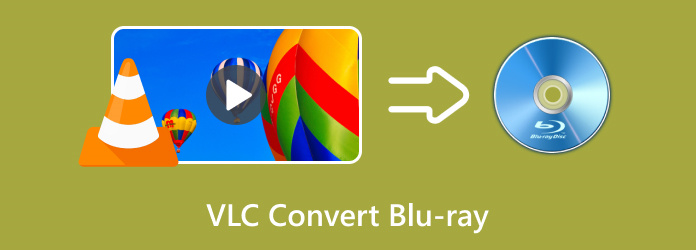
- Parte 1. VLC converte Blu-ray gratuitamente
- Parte 2. Risoluzione dei problemi di VLC: impossibile copiare i Blu-ray
- Parte 3. Alternativa a VLC per copiare Blu-ray protetti da copia
Parte 1. VLC converte Blu-ray gratuitamente
Lettore multimediale VLC è noto principalmente per la riproduzione di file multimediali. Oltre a questo, VLC può rippare i dischi Blu-ray in formati di file digitali riproducibili. Tuttavia, è importante sapere che può gestire solo i dischi Blu-ray standard. Questo lettore multimediale non può bypassare le protezioni anti-copia integrate nei dischi Blu-ray, come AACS e BD+.
Passo 1.Prendi il tuo disco Blu-ray e inseriscilo nell'unità Blu-ray collegata al computer. Apri VLC Media Player e premi i tasti Ctrl + R per accedere ad Apri Media. Passa alla scheda Disco e seleziona Raggio blu come opzione per la selezione del disco. Fai clic su Sfoglia accanto al campo Dispositivo disco per importare il disco Blu-ray dall'unità. Quindi, fai clic su Converti/Salva per procedere.

Passo 2.Nella finestra di dialogo Converti, fare clic sul menu a discesa Profilo per accedere alla selezione dei formati. Scegliere Video - H.264 + MP3 (MP4) come profilo di output oppure seleziona il formato preferito. Fai clic su Sfoglia accanto al campo File di destinazione per selezionare un percorso di destinazione. Infine, fai clic su Inizio pulsante per convertire il Blu-ray nel formato di output scelto.

Sapere come rippare un disco Blu-ray con VLC Media Player ti permette di goderti il tuo Blu-ray in formato digitale. Tuttavia, assicurati che il tuo Blu-ray non sia bloccato in una regione specifica o non sia protetto da copia. In questi casi, sono necessari ulteriori passaggi per aggirare queste restrizioni.
Parte 2. Risoluzione dei problemi di VLC: impossibile copiare i Blu-ray
Alcuni utenti hanno segnalato la presenza di errori in VLC durante la copia di dischi Blu-ray. Per aiutarti a evitare il problema in futuro, esploreremo le tecniche standard di risoluzione dei problemi per garantire una copia fluida e senza errori dei dischi Blu-ray.
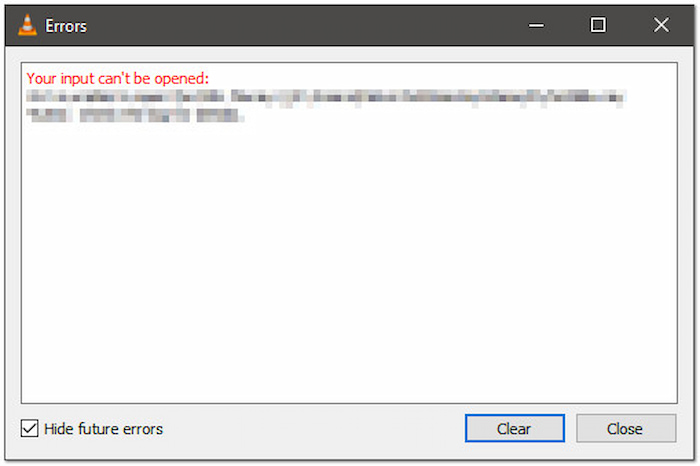
Decodifica BD+
Per impostazione predefinita, VLC Media Player non può decriptare i dischi Blu-ray protetti dalla crittografia BD+. È progettato per impedire copie non autorizzate di Blu-ray e la riproduzione su dispositivi non autorizzati. Purtroppo, VLC non include librerie BD+ a causa di restrizioni legali. Per risolvere il problema, aggiungi manualmente la libreria libbdplus a VLC.
Decodifica AACS
AACS è un altro metodo di crittografia utilizzato dai produttori di Blu-ray per impedire la copia non autorizzata. Poiché VLC non include la funzione di decrittazione AACS, non può copiare i Blu-ray crittografati con questa protezione. L'unico modo per risolvere il problema è scaricare la libreria libaacs e il file KEYDB.cfg. Senza questi, VLC non riuscirà a leggere ed elaborare i dischi Blu-ray per il ripping.
File di configurazione AACS mancante
Questo errore si verifica quando VLC non riesce a individuare la configurazione AACS necessaria per la decrittazione. Senza la libreria libaacs e il file KEYDB.cfg nella posizione corretta, VLC non può elaborare i Blu-ray protetti da copia. Ecco come risolvere il problema: crea la directory AACS necessaria sul tuo sistema e inserisci il file di configurazione KEYDB.cfg al suo interno.
Blocco regionale
VLC non può gestire direttamente i dischi Blu-ray con blocchi regionali. Sebbene possa riprodurre e copiare i Blu-ray, non supporta l'aggiramento dei codici regionali. Questa limitazione impedisce a VLC di accedere e copiare i Blu-ray con blocchi regionali senza strumenti aggiuntivi. È necessario uno strumento di decrittazione Blu-ray per rimuovere i codici regionali dal disco Blu-ray.
Parte 3. Alternativa a VLC per rippare Blu-ray protetti da copia
Come accennato in precedenza, VLC non può decriptare dischi con blocchi regionali e protetti da copia. Uno strumento che può aiutarti a bypassare queste restrizioni è Blu-ray Master Ripper Blu-ray gratuitoQuesto software di ripping Blu-ray è in grado di gestire dischi con codifica regionale (A, B e C) e protetti da copia. Permette di decriptare, rippare e convertire i contenuti Blu-ray in oltre 500 formati. Inoltre, vanta un editor video integrato, che consente di migliorare i contenuti prima della conversione. Permette di tagliare, unire, ritagliare, regolare gli effetti, sovrapporre filigrane e potenziare l'audio. Infine, è possibile visualizzare i contenuti prima della conversione utilizzando la funzione di anteprima in tempo reale.
Ecco come copiare un Blu-ray con un'alternativa a VLC:
Passo 1.Inizia scaricando gratuitamente Blu-ray Master Free Blu-ray Ripper. Installa l'alternativa a VLC Blu-ray Ripper e attendi il completamento dell'installazione. Una volta completata, inserisci il disco Blu-ray nell'unità esterna e avvia il software.
Download gratuito
Per Windows
Download sicuro
Download gratuito
per macOS
Download sicuro
Passo 2.Clic Carica disco nella sezione in alto a destra dell'interfaccia principale per caricare il Blu-ray dall'unità. Oltre ai dischi Blu-ray, è possibile importare una cartella BDMV, che memorizza i contenuti Blu-ray come sorgente per il ripping. Il contenuto verrà quindi letto e verranno visualizzati tutti i titoli disponibili.

Passaggio 3.Blu-ray Master Free Blu-ray Ripper include strumenti di editing integrati per personalizzare i video. Ecco cosa puoi fare con questi strumenti:

Clip: Taglia le scene non necessarie dal Blu-ray, come titoli di coda, riassunti, trailer, ecc.
Raccolto: Configura l'inquadratura del video rimuovendo i bordi esterni come le barre nere.
Effetto: Regola luminosità, contrasto, tonalità e saturazione per migliorare la qualità video.
Filigrana: Aggiungi una filigrana personalizzata con testo o immagine per proteggere i tuoi Blu-ray copiati.
Audio: Aumentare il volume audio a 200%, il doppio dell'originale, per migliorare l'uscita audio.
Passaggio 4.Fare clic sul campo Profilo e procedere alla categoria Video generale. Selezionare Video MPEG-4 (*.mp4) Per compatibilità, il formato video MKV (*.mkv) è il migliore per rip di alta qualità. Facoltativamente, fai clic su Impostazioni per configurare profili come encoder, bitrate, frequenza di campionamento, risoluzione, ecc.
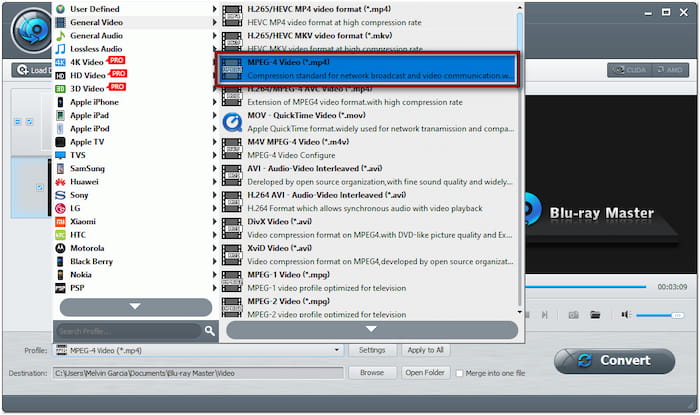
Passaggio 5.Passa al campo Destinazione e fai clic su Sfoglia per specificare il percorso di destinazione. Una volta completato tutto, fai clic su Convertire per copiare il Blu-ray nel formato selezionato. Indipendentemente dalla lunghezza del contenuto, riceverai una copia digitale in pochi minuti.

Ecco come rippare un Blu-ray con un'alternativa a VLC! Blu-ray Master Free Blu-ray Ripper offre una soluzione semplice e intuitiva per rippare qualsiasi Blu-ray. Indipendentemente dalla regione del disco e dalla protezione crittografata, questo software può aiutarti a convertire rapidamente il tuo Blu-ray in un formato digitale. Oltre ai Blu-ray standard, può gestire anche Blu-ray 3D, Blu-ray HD e Blu-ray 4K.
Conclusione
Sebbene VLC converta i Blu-ray in formato digitale, presenta delle restrizioni. VLC Media Player non può copiare dischi Blu-ray protetti da copia e con blocchi regionali. Per decriptare i dischi criptati sono necessari passaggi aggiuntivi e una configurazione manuale. Queste barriere tecniche rendono VLC una soluzione inaffidabile per la conversione dei Blu-ray. Se desideri una soluzione efficiente e senza problemi, Blu-ray Master Free Blu-ray Ripper è ciò che fa per te. Questo ripper Blu-ray dedicato può decriptare facilmente dischi bloccati e protetti senza ulteriori configurazioni. Inoltre, puoi convertire il contenuto in oltre 500 formati mantenendo la qualità.
Altro da Blu-ray Master
Soluzioni VLC

Copia gratuitamente e in pochi minuti i Blu-ray in qualsiasi formato video e audio con parametri diversi.
100% Sicuro. Nessun virus

